Vonets VRP300 - миниатюрный wifi repeater, access point, 3g/4g router

- Цена: $22.89
- Перейти в магазин
Тут уже мелькал этот производитель товаров сетевого творчества Vonets.
У него выходят интересные продукты для простых людей с максимально упрощенным интерфейсом по схеме «воткнул и работает».
На этот раз нашему взору предстает устройство, которое может работать как:
* wifi repeater, усиливая и продляя охват вашей беспроводной сети
* обычный wifi роутер / точка доступа — от провайдера в него втыкается шнурок, а он раздает интернет по wifi
* аналогично первому, но берет интернет по wifi, а раздает по кабелю, удобно там, где не целесообразно прокладывать кабель, или для подключения телевизора к интернету
* при подключении к устройству 3g/4g модема автоматически выступает в роли 3g/4g роутера
Кроме того устройство очень компактное, удобное в использовании и может выступать в роли USB зарядки на 5В 2.1А
Приехал в коробочке, которая изрядно помялась, но все целое.

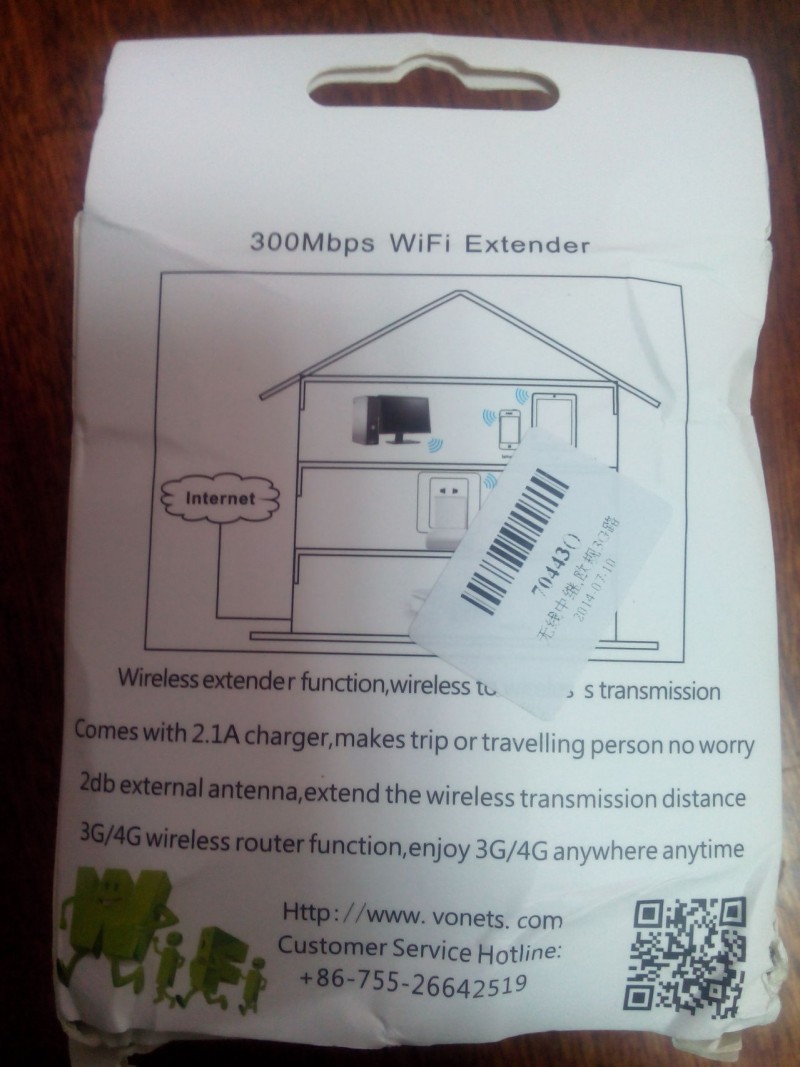
Их дизайнерам не чуждо некое философское начало, на коробке:
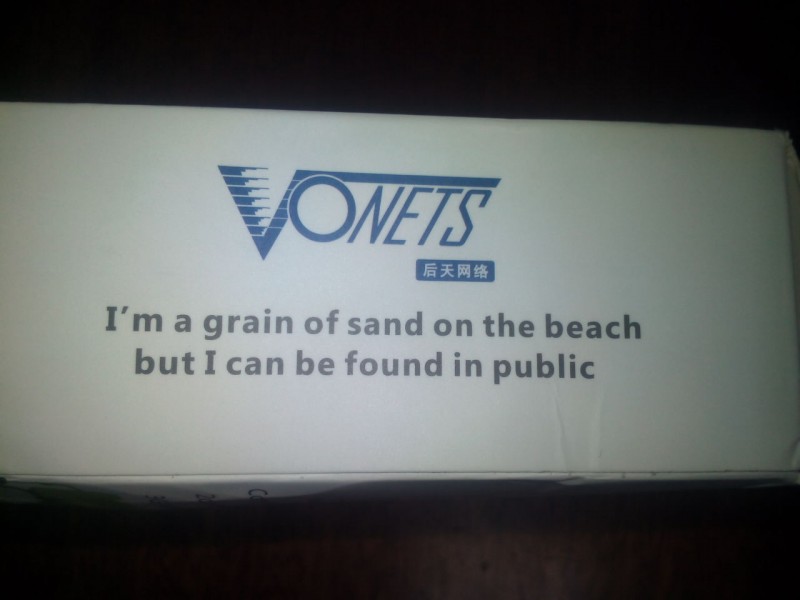
Я песчинка на пляже, но меня можно найти открыто или что-то типа того, какая-то глубокая мысль :)
Внутри коробочки как-то все странно было уложено.

Может дизайнеры что-то курят? :)
Роутер состоит из двух частей, которые можно отсоединять.
Первая часть — это вилка с адаптером питания и портом USB, которая может выступать в роли зарядника.


Вторая часть — это электроника со всей начинкой, портом ethernet и USB, который тоже может выступать в роли зарядника или для подключения 3g/4g модема.


А все в сборе выглядит так:

Там же на корпусе прямо написано куда заходить, какие пароли вводить.
Устройство крайне мало, размеры 70*65*27мм + вилка 35мм
Для сравнения с другим общеизвестным устройством из этого обзора:
mysku.club/blog/china-stores/26199.html


Сбоку есть кнопочка ресет, которую надо держать 5 и более сек при поданном питании для сброса настроек.

Судя по инструкции, бывают варианты с доп. кнопочкой отключения wifi рядом с кнопочкой ресет.
Процесс подключения прост до безобразия.
Втыкаем в розетку, немного ждем, загорается синяя лампочка.

Это значит устройство загрузилось и создало свою сеть wifi вида Vonets_<последние 6 символов мак адреса>
Причем сеть в отличие от множества конкурирующих устройств уже зашифрована wpa2, задан пароль, убран wps.
Можно и так висеть.

Просто подключаемся по wifi к этой новой сети, пароль 12345678 указан на корпусе и в инструкции, открываем браузер и заходим по адресу vonets.cfg
Он перехватит этот запрос и направит на себя, так что вам не надо знать ни его ip адрес, ничего сканировать или заниматься поиском в сети. Очень удобно и остроумно.
Итак, попадаем в его интерфейс.
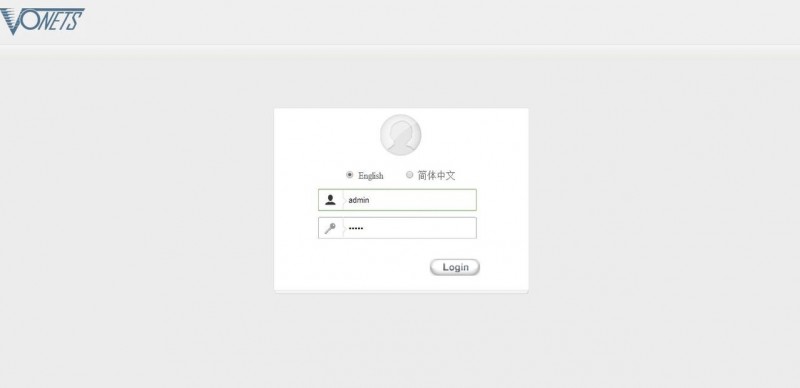
Логинимся admin/admin и попадаем в настройки.
Первая вкладка — это статус.
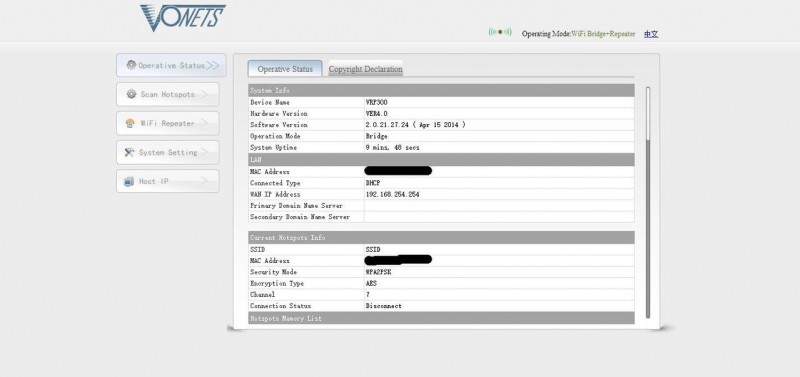
Но при заходе сразу же перекидывает на вкладку поиска сетей и подключения.
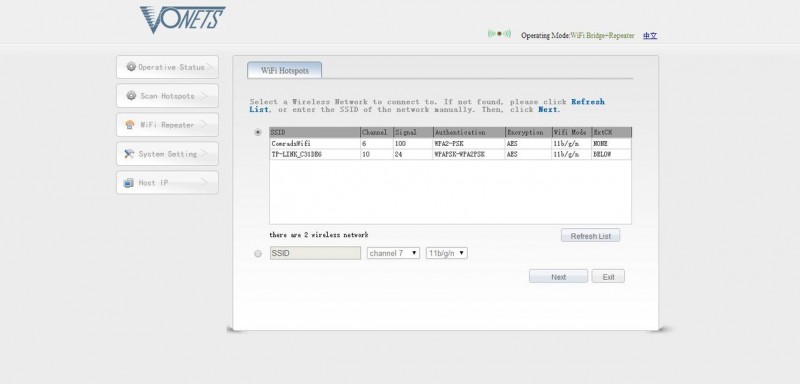
Где нужно выбрать нашу сеть wifi, ввести пароль и подключиться к ней.
Т.о. основной режим работы устройства — wifi рипитер/мост.
Мы можем ввести такое же имя сети, а можем и другое.
Wifi канал будет тот же, что и у вашей точки доступа, такова технология повторителя.
Остается только сохранить настройки и перезагрузить девайс в настройках или выдернув из розетки.
Все, мы в интернете, устройство работает в режиме рипитера.
И теперь уже горят два синих индикатора.

А при подключении кабелем добавляется еще и зеленый.

А кабель выполняет ту же роль, что и wifi, т.е. раздает интернет от вашего wifi роутера, ip адрес назначает от него же.
Все светодиоды скрыты внутри корпуса, никак не подписаны и просто просвечиваются через пластик, так сразу бы их вы не заметили, их почти не видно.
Ночью же их свет более заметен.

На самом деле немного меньше, чем на фото, это фотик как-то видит больше, чем глаз.
Чтобы зайти в настройки рипитера больше на нужно как у других подключать кабель, достаточно просто зайти браузером по тому же адресу vonets.cfg и он перехватит запрос на себя.
Всего настроек немного, все максимально упрощено.
Есть настройки wifi.
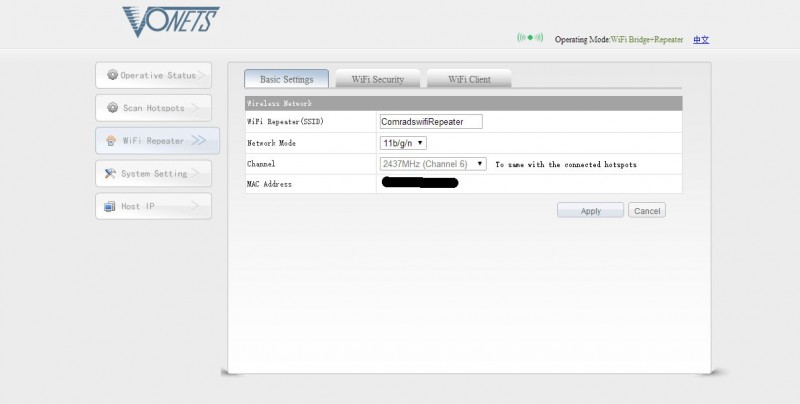
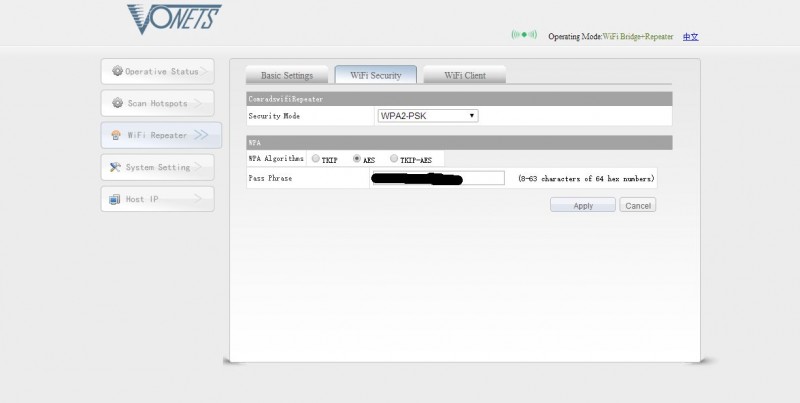
Есть системные кнопки для рестарта, сброса настроек и прошивки.
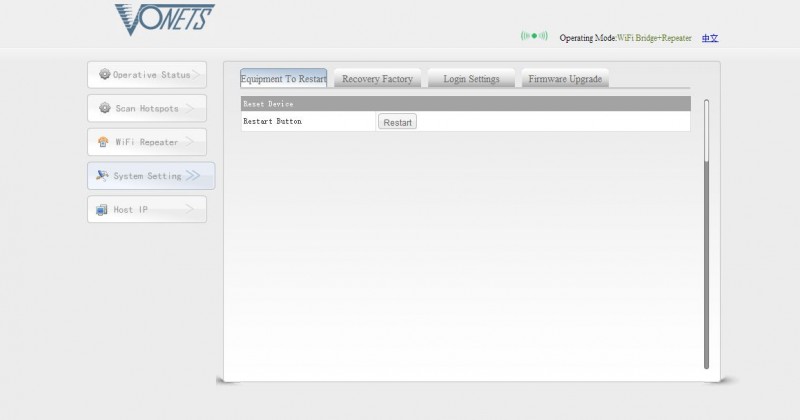
И есть настройки сети и модемов.
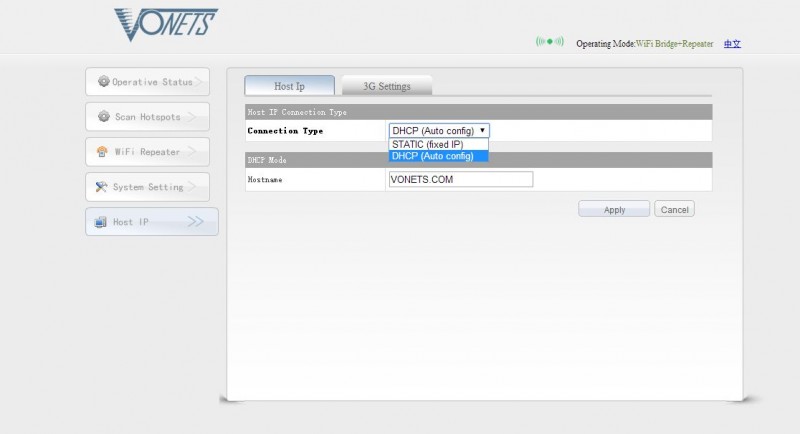
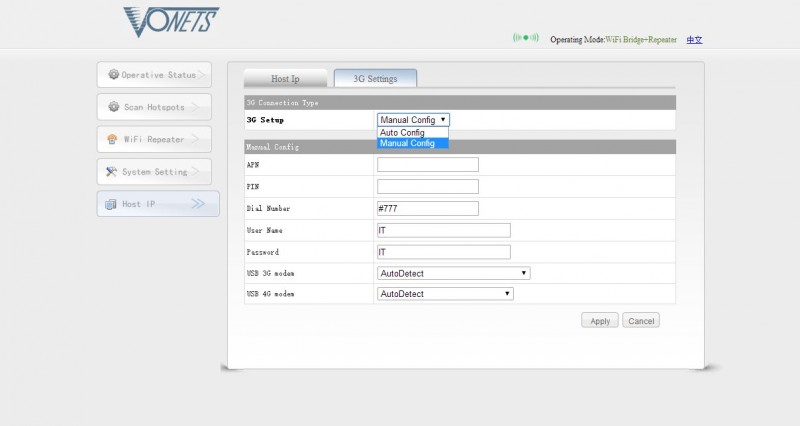
Все в стиле минимализма и простоты.
Особо хочу отметить простоту процесса перепрошивки.
Все в лучших традициях, пользователю не доверяют самому искать, скачивать и шить, все сделано на автомате.
Заходим в Firmware Upgrade и нажимаем Upgrade.
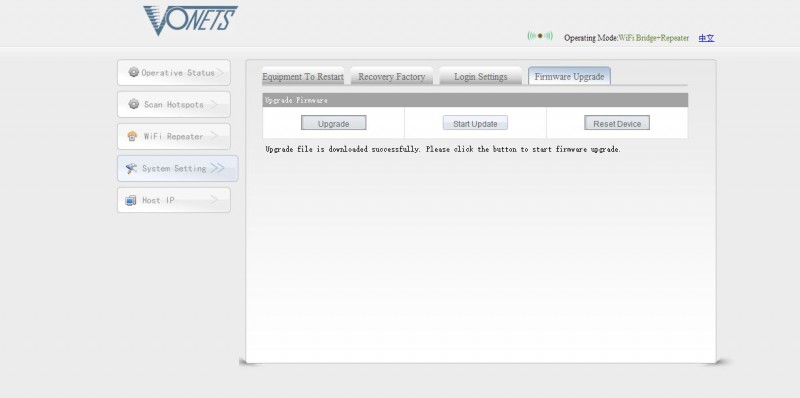
Файл прошивки сам скачивается.
После этого нажимаем Start Update.
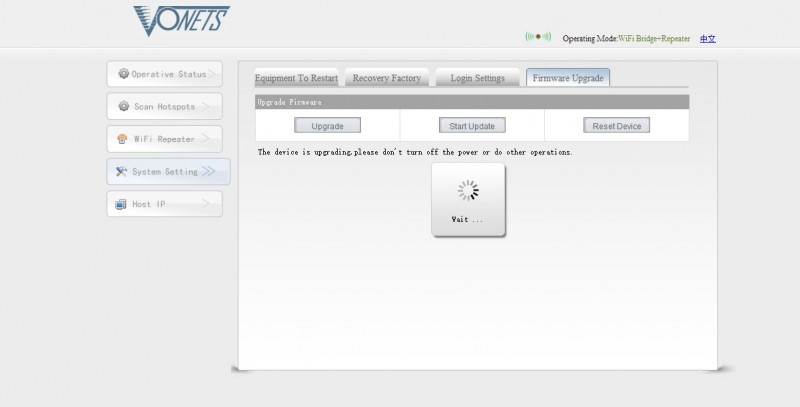
А после этого нажимаем Reset Device.
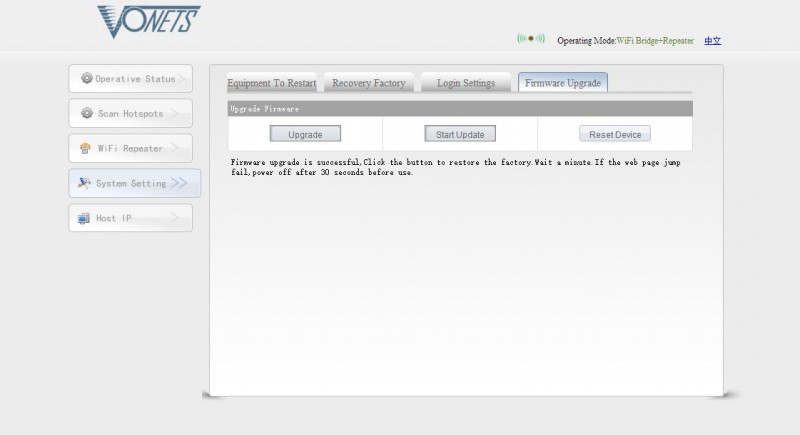
Готово.
После ребута сразу видим, что начальная страница поменялась.
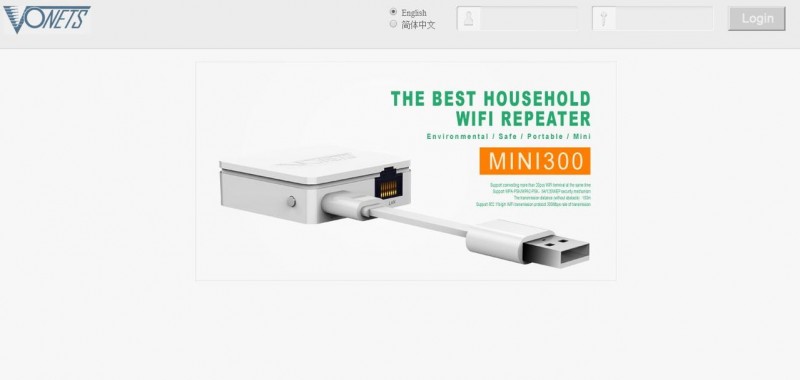
И прошивка теперь свежая от 18 августа.
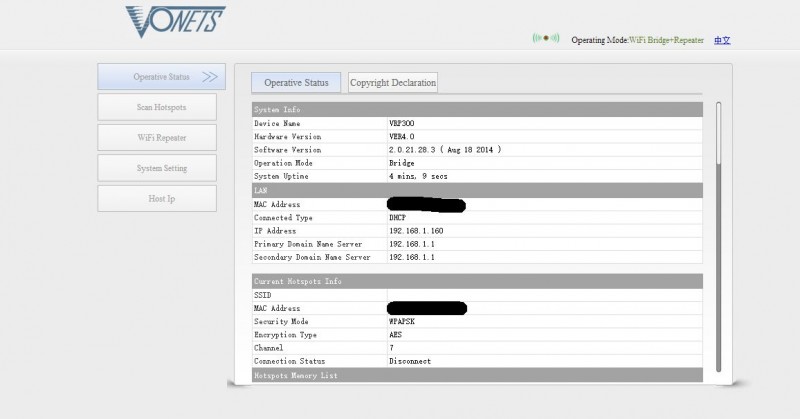
При нажатии Upgrade теперь пишет, что последняя прошивка.
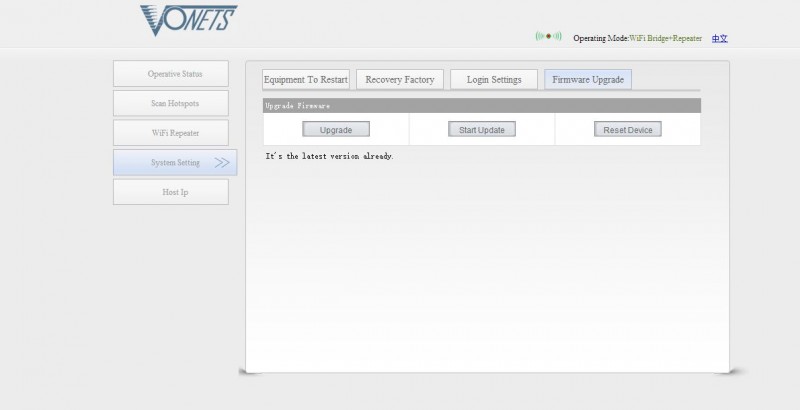
И кнопочки стали немного другими, без значков.
Насчет 3g/4g модемов, в инструкции написано, что при втыкании в порт USB такого модема устройство должно само автоматом переходить на мобильный интернет и должна гореть зеленая лампочка.
В настройках можно задать номер дозвона и имя/пароль.
У меня есть в наличии только модем 3g Pantech UM150 CDMA EVDO

Он довольно специфический.
Завести его мне с этим устройством не удалось, хотя прописывал в настройках для Интертелеком Украина телефон #777, имя и пароль IT/IT — не помогло.
Может кто подскажет как подружить?
Других модемов нет попробовать.
А вообще список официально поддерживаемых модемов есть на официальной страничке модели в разделе download.
vonets.com/ProductViews.asp?D_ID=37
Что касается работы в режиме повторителя, тут все стандартно, поскольку он принимает и отдает на той же частоте, скорость режется вдвое.
Тесты:
От моего wifi роутера напрямую.
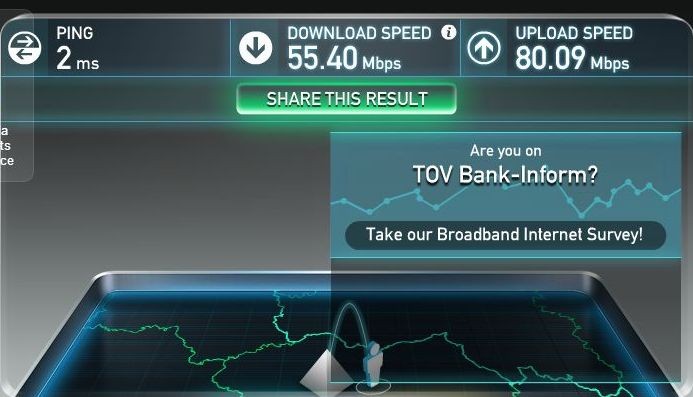
Через рипитер по wifi.
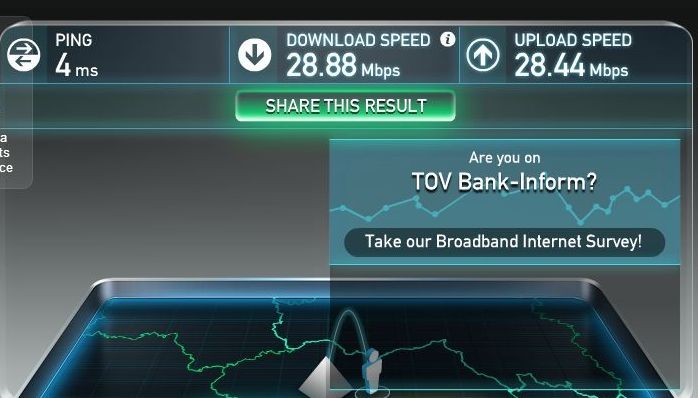
Через рипитер по кабелю.
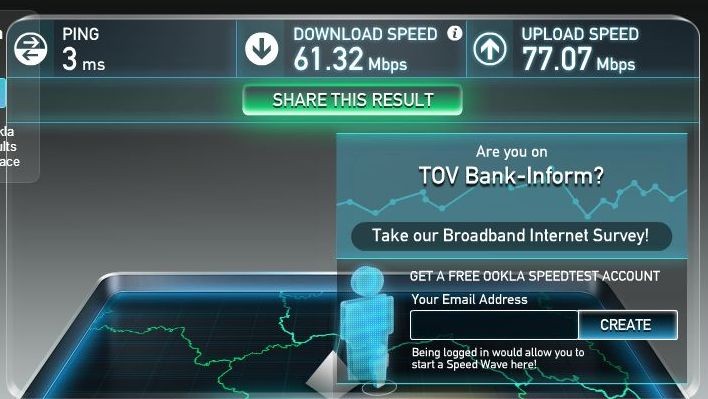
По кабелю скорость не режет.
Ну и еще раз повторю, что устройство рипитер нужно размещать на полпути до желаемого места улучшения приема сигнала wifi в месте более-менее хорошего приема.
Если у вас плохо берет wifi в комнате и вы поставите рипитер в той же комнате, то получите отличный уровень сигнала, но скорость лучше не станет. Надо ставить в коридоре или где там у вас лучше прием, а рипитер уже пробросит дальше.
Вот пример.
У меня плохой прием wifi на дальнем балконе.
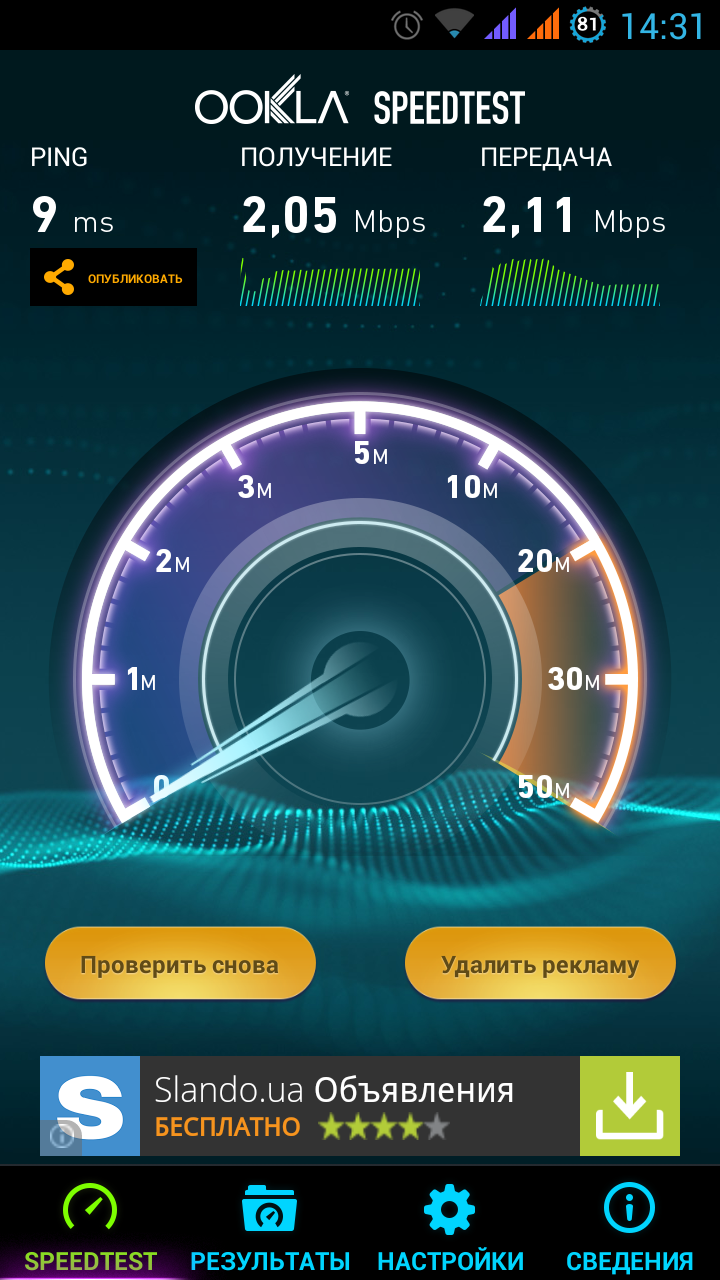
Видно и по скорости, и по значку wifi.
Ставлю рипитер на полпути к балкону в комнате, получаю на балконе в том же месте.
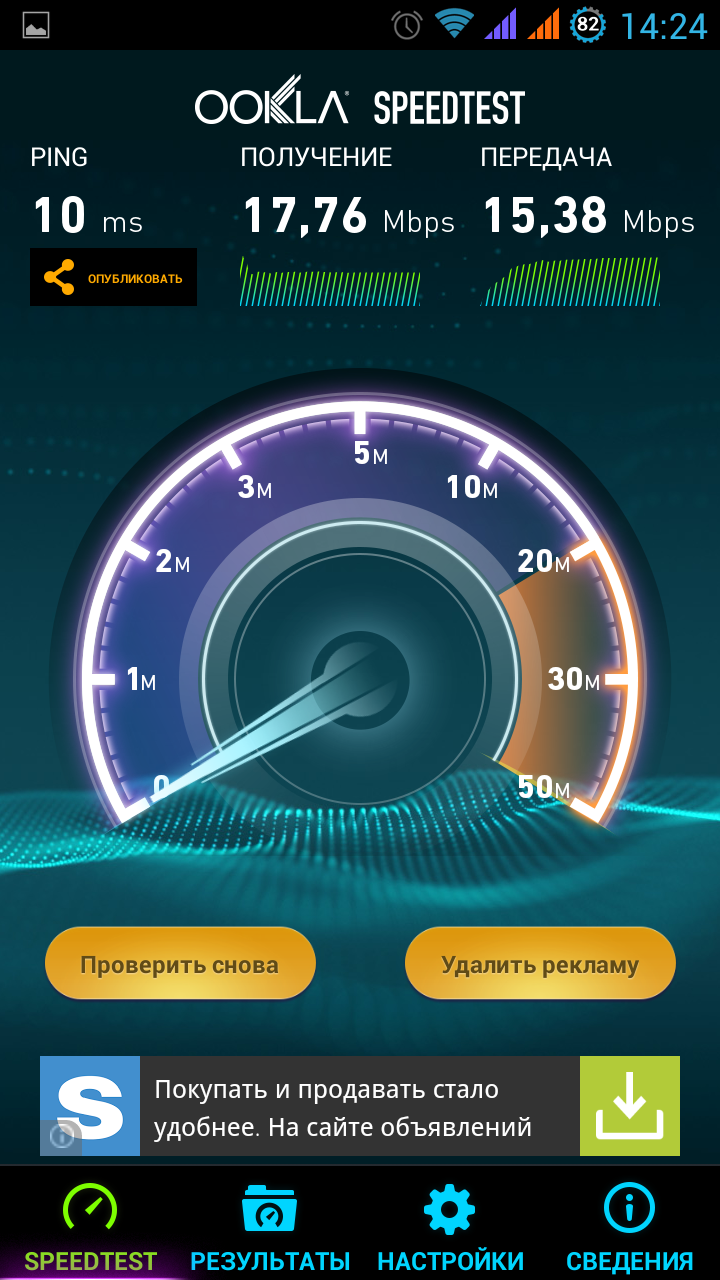
Уровень сигнала намного лучше, скорость выше в 8 раз.
Теперь ставлю рипитер прямо на балконе, у меня там есть розетка.
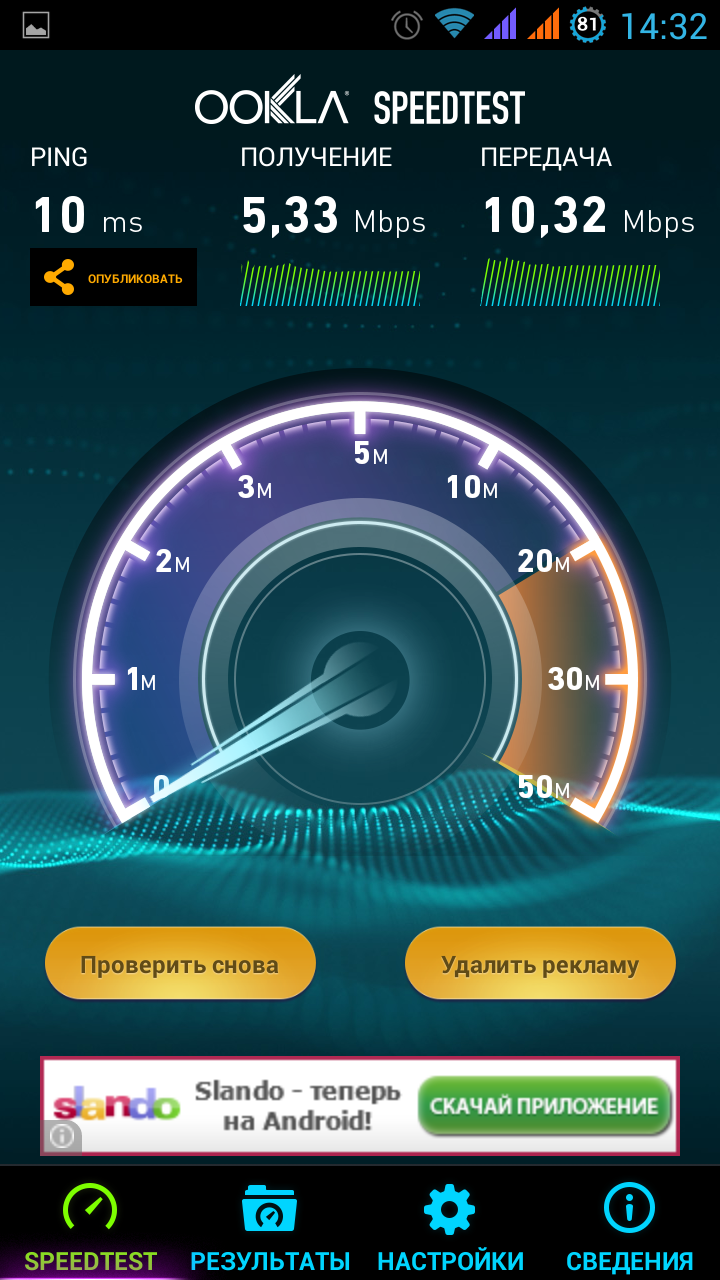
Скорость упала в 2-3 раза, хотя по-прежнему она выше, чем у мобилки от wifi роутера напрямую, наверное, только за счет того, что у рипитера антенна лучше.
Но итог предельно ясен, рипитер надо ставить на полпути.
Ну вот, пожалуй, и все.
Могу добавить, что устройство греется до 45 градусов, работает стабильно, в розетке выглядит стильно :)
Вот такая вот штука, и интернет дает и заряжает ваши гаджеты.
Также можно использовать в качестве простой точки доступа, кабель от провайдера или от другого вашего роутера в него втыкается, можно настроить сетевые настройки автоматом или вручную и будет раздавать вам интернет по wifi. Все простенько, нет проброса портов и фаервола.
Спасибо за внимание.
Кому не жалко, щелкните реффку товара:
www.newfrog.com/p/300mbps-wireless-mini-wifi-repeater-network-router-range-extender-eu-plug-62979.html?pcode=10346
У него выходят интересные продукты для простых людей с максимально упрощенным интерфейсом по схеме «воткнул и работает».
На этот раз нашему взору предстает устройство, которое может работать как:
* wifi repeater, усиливая и продляя охват вашей беспроводной сети
* обычный wifi роутер / точка доступа — от провайдера в него втыкается шнурок, а он раздает интернет по wifi
* аналогично первому, но берет интернет по wifi, а раздает по кабелю, удобно там, где не целесообразно прокладывать кабель, или для подключения телевизора к интернету
* при подключении к устройству 3g/4g модема автоматически выступает в роли 3g/4g роутера
Кроме того устройство очень компактное, удобное в использовании и может выступать в роли USB зарядки на 5В 2.1А
Характеристики устройства
DESCRIPTION:
Specification:
Protocol Standard IEEE 802.11g, IEEE 802.11b, IEEE 802.11n
Rate of transmission 300Mbps
Interface 1 USB 2.0 port, connect USB 3G network cards or external charging;
A 10/100M adaptive Ethernet female
Button Reset button (Long press 5 seconds)
Switch Wireless switch
LED Status instruction:
3G state (green light);
WiFi state (blue light);
Ethernet port state (light green);
Antenna Built-in 2pcs Smart omnidirectional 2dbm Antenna
Size 64mm x 30mm x 26.5mm(L x W x H)
Basic Functions Channel option: 1-14;
WiFi Hotspot scan automatically;
WiFi Hotspot memory;
WiFi Intelligent bridge mode:
Working Mode Repeater mode (WiFi signal repeater), it can extend the distance of WiFi transfer 3G router mode;
Plug and play, no need to configure anything, automatically connect 3G wireless date network;
Wireless security 64/128/WEP encryption
WPA-PSK/WPA2-PSK WPA/WPA2 security mechanism
System Function Restart device
Reset factory
Administrate account and password revise
Firmware upgrade
Specification:
Protocol Standard IEEE 802.11g, IEEE 802.11b, IEEE 802.11n
Rate of transmission 300Mbps
Interface 1 USB 2.0 port, connect USB 3G network cards or external charging;
A 10/100M adaptive Ethernet female
Button Reset button (Long press 5 seconds)
Switch Wireless switch
LED Status instruction:
3G state (green light);
WiFi state (blue light);
Ethernet port state (light green);
Antenna Built-in 2pcs Smart omnidirectional 2dbm Antenna
Size 64mm x 30mm x 26.5mm(L x W x H)
Basic Functions Channel option: 1-14;
WiFi Hotspot scan automatically;
WiFi Hotspot memory;
WiFi Intelligent bridge mode:
Working Mode Repeater mode (WiFi signal repeater), it can extend the distance of WiFi transfer 3G router mode;
Plug and play, no need to configure anything, automatically connect 3G wireless date network;
Wireless security 64/128/WEP encryption
WPA-PSK/WPA2-PSK WPA/WPA2 security mechanism
System Function Restart device
Reset factory
Administrate account and password revise
Firmware upgrade
Приехал в коробочке, которая изрядно помялась, но все целое.

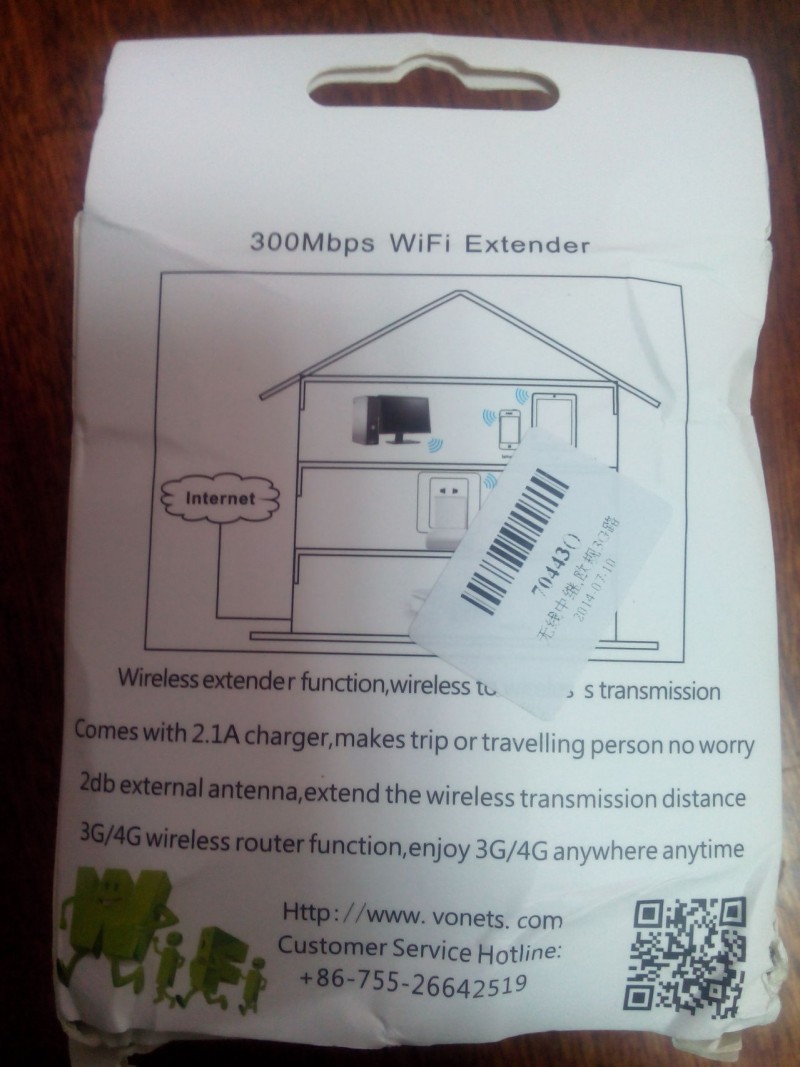
Их дизайнерам не чуждо некое философское начало, на коробке:
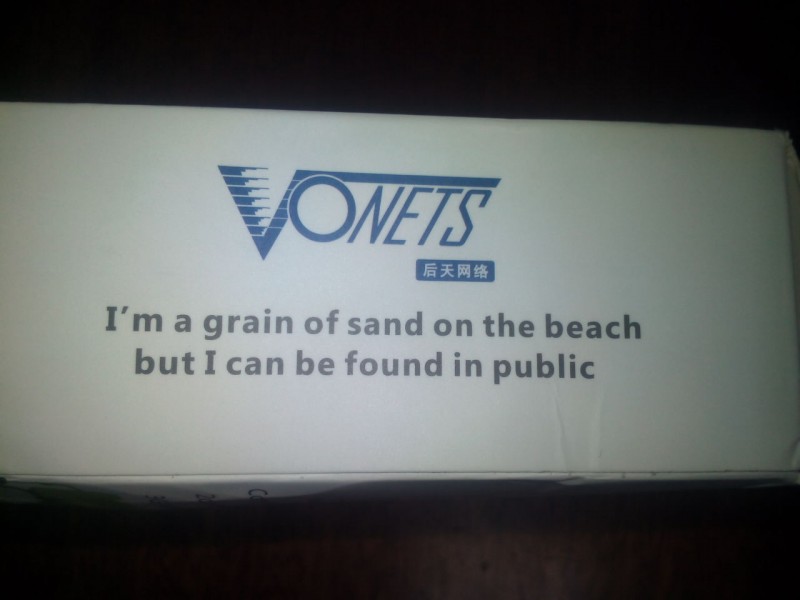
Я песчинка на пляже, но меня можно найти открыто или что-то типа того, какая-то глубокая мысль :)
Внутри коробочки как-то все странно было уложено.

Может дизайнеры что-то курят? :)
Роутер состоит из двух частей, которые можно отсоединять.
Первая часть — это вилка с адаптером питания и портом USB, которая может выступать в роли зарядника.


Вторая часть — это электроника со всей начинкой, портом ethernet и USB, который тоже может выступать в роли зарядника или для подключения 3g/4g модема.


А все в сборе выглядит так:

Там же на корпусе прямо написано куда заходить, какие пароли вводить.
Устройство крайне мало, размеры 70*65*27мм + вилка 35мм
Для сравнения с другим общеизвестным устройством из этого обзора:
mysku.club/blog/china-stores/26199.html


Сбоку есть кнопочка ресет, которую надо держать 5 и более сек при поданном питании для сброса настроек.

Судя по инструкции, бывают варианты с доп. кнопочкой отключения wifi рядом с кнопочкой ресет.
Процесс подключения прост до безобразия.
Втыкаем в розетку, немного ждем, загорается синяя лампочка.

Это значит устройство загрузилось и создало свою сеть wifi вида Vonets_<последние 6 символов мак адреса>
Причем сеть в отличие от множества конкурирующих устройств уже зашифрована wpa2, задан пароль, убран wps.
Можно и так висеть.

Просто подключаемся по wifi к этой новой сети, пароль 12345678 указан на корпусе и в инструкции, открываем браузер и заходим по адресу vonets.cfg
Он перехватит этот запрос и направит на себя, так что вам не надо знать ни его ip адрес, ничего сканировать или заниматься поиском в сети. Очень удобно и остроумно.
Итак, попадаем в его интерфейс.
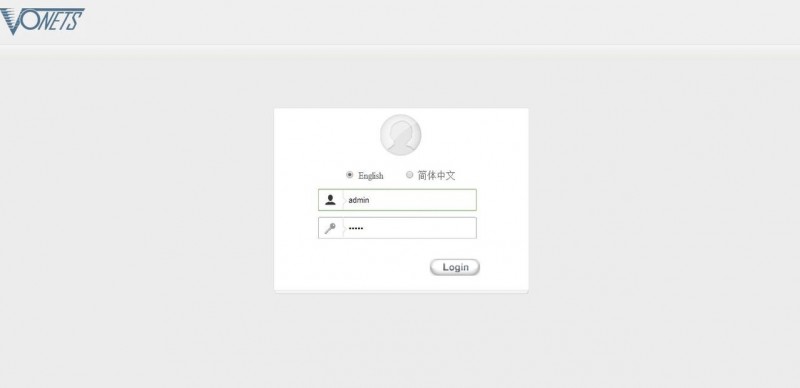
Логинимся admin/admin и попадаем в настройки.
Первая вкладка — это статус.
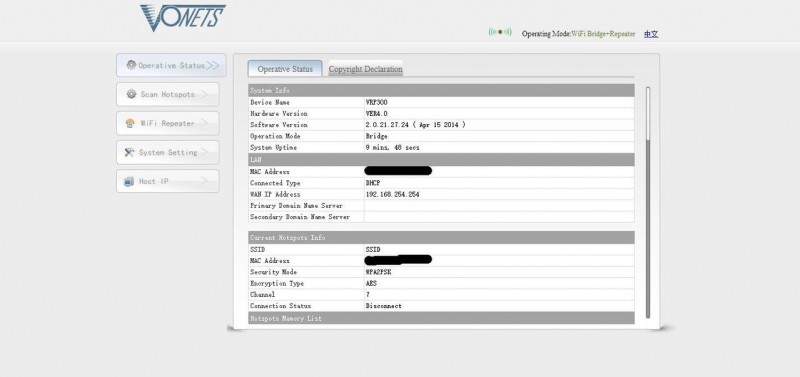
Но при заходе сразу же перекидывает на вкладку поиска сетей и подключения.
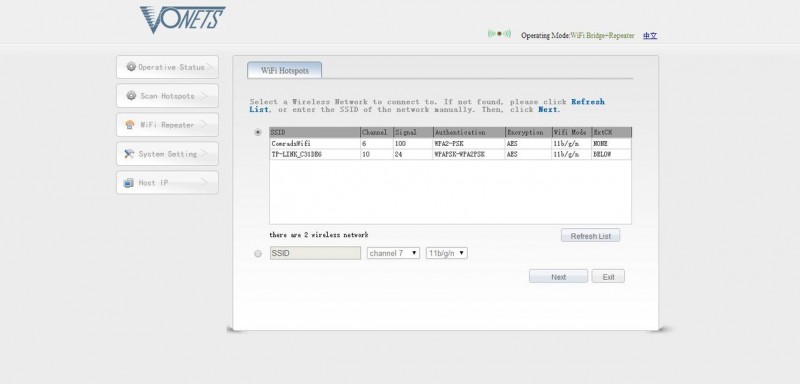
Где нужно выбрать нашу сеть wifi, ввести пароль и подключиться к ней.
Т.о. основной режим работы устройства — wifi рипитер/мост.
Мы можем ввести такое же имя сети, а можем и другое.
Wifi канал будет тот же, что и у вашей точки доступа, такова технология повторителя.
Остается только сохранить настройки и перезагрузить девайс в настройках или выдернув из розетки.
Все, мы в интернете, устройство работает в режиме рипитера.
И теперь уже горят два синих индикатора.

А при подключении кабелем добавляется еще и зеленый.

А кабель выполняет ту же роль, что и wifi, т.е. раздает интернет от вашего wifi роутера, ip адрес назначает от него же.
Все светодиоды скрыты внутри корпуса, никак не подписаны и просто просвечиваются через пластик, так сразу бы их вы не заметили, их почти не видно.
Ночью же их свет более заметен.

На самом деле немного меньше, чем на фото, это фотик как-то видит больше, чем глаз.
Чтобы зайти в настройки рипитера больше на нужно как у других подключать кабель, достаточно просто зайти браузером по тому же адресу vonets.cfg и он перехватит запрос на себя.
Всего настроек немного, все максимально упрощено.
Есть настройки wifi.
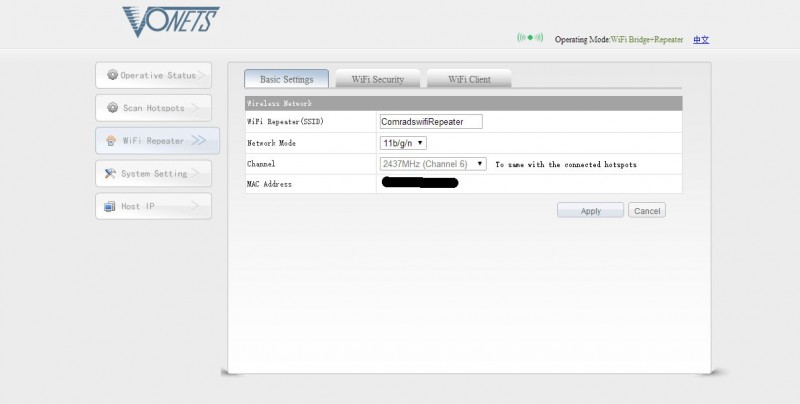
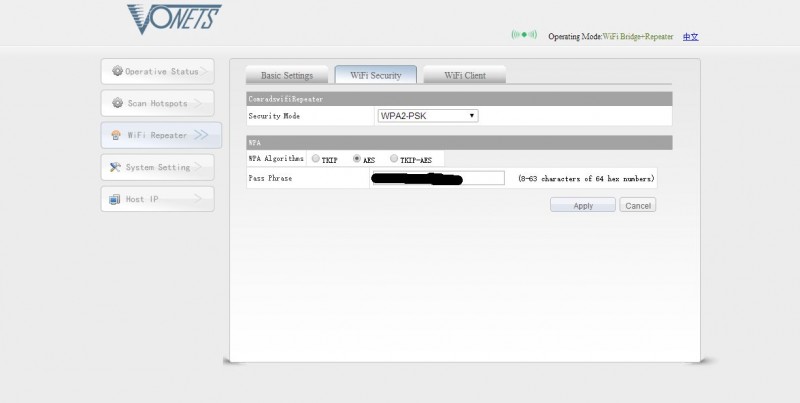
Есть системные кнопки для рестарта, сброса настроек и прошивки.
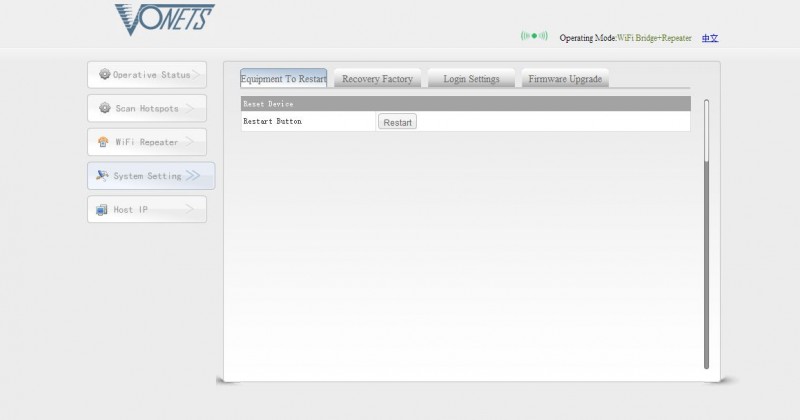
И есть настройки сети и модемов.
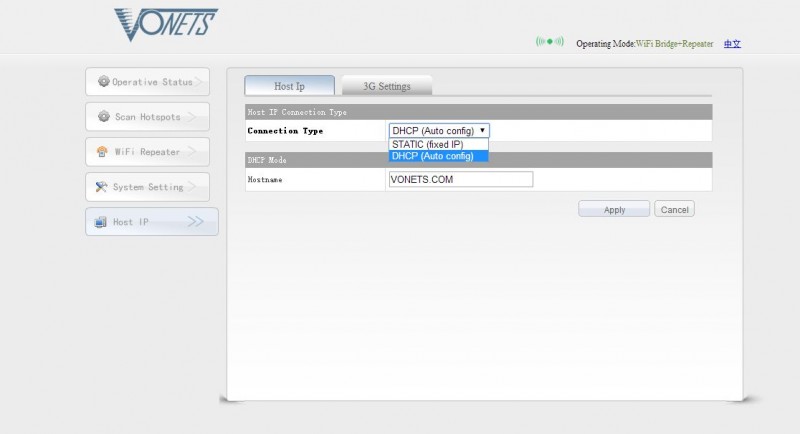
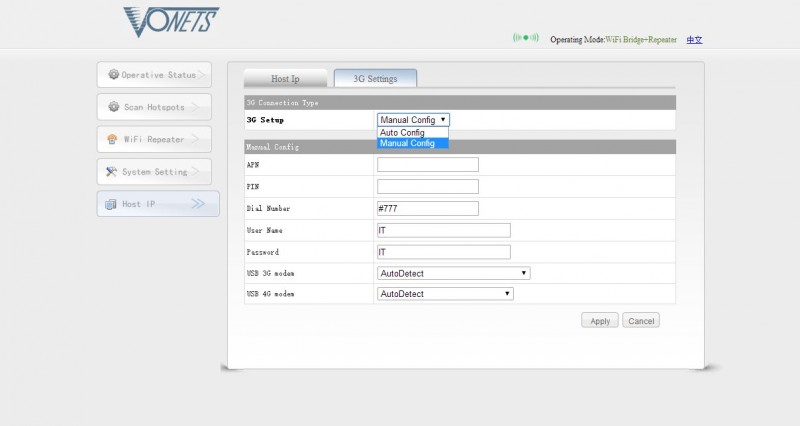
Все в стиле минимализма и простоты.
Особо хочу отметить простоту процесса перепрошивки.
Все в лучших традициях, пользователю не доверяют самому искать, скачивать и шить, все сделано на автомате.
Заходим в Firmware Upgrade и нажимаем Upgrade.
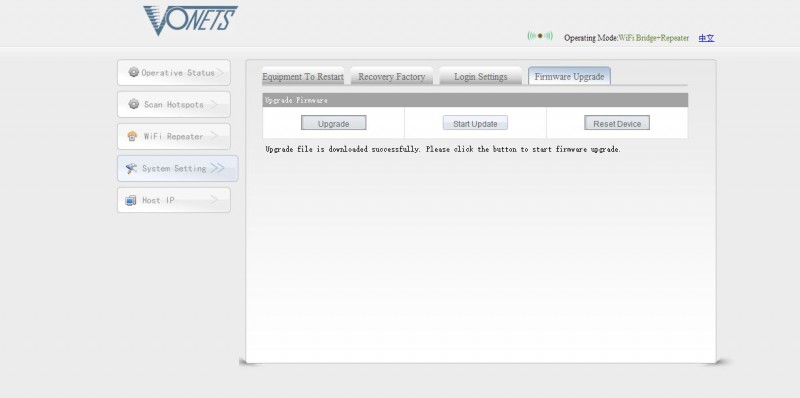
Файл прошивки сам скачивается.
После этого нажимаем Start Update.
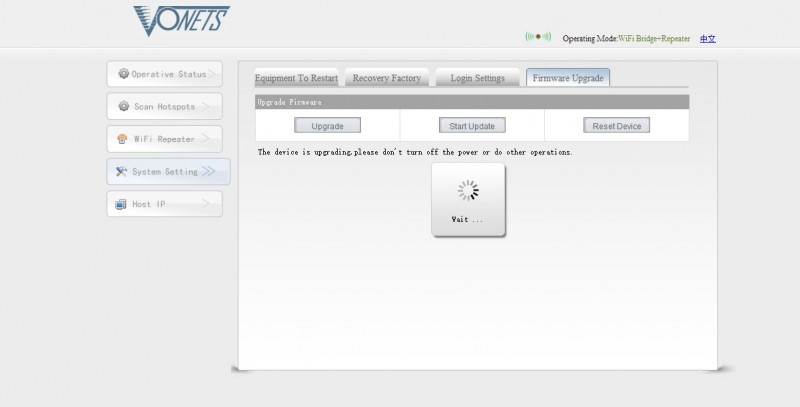
А после этого нажимаем Reset Device.
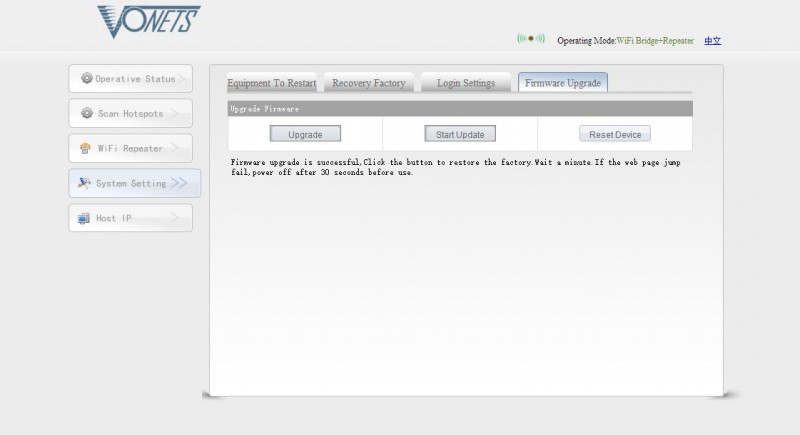
Готово.
После ребута сразу видим, что начальная страница поменялась.
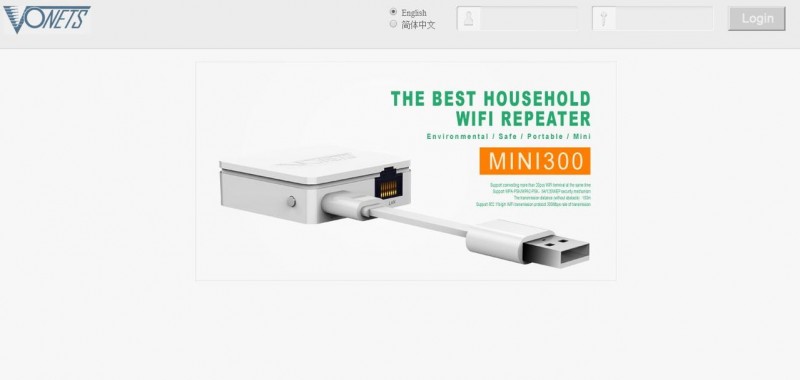
И прошивка теперь свежая от 18 августа.
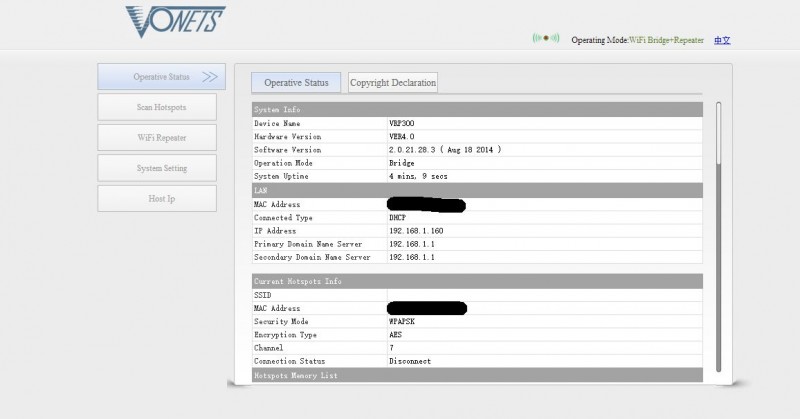
При нажатии Upgrade теперь пишет, что последняя прошивка.
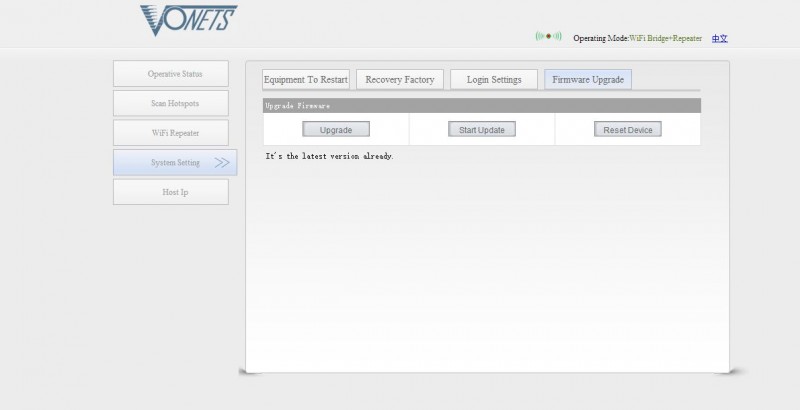
И кнопочки стали немного другими, без значков.
Насчет 3g/4g модемов, в инструкции написано, что при втыкании в порт USB такого модема устройство должно само автоматом переходить на мобильный интернет и должна гореть зеленая лампочка.
В настройках можно задать номер дозвона и имя/пароль.
У меня есть в наличии только модем 3g Pantech UM150 CDMA EVDO

Он довольно специфический.
Завести его мне с этим устройством не удалось, хотя прописывал в настройках для Интертелеком Украина телефон #777, имя и пароль IT/IT — не помогло.
Может кто подскажет как подружить?
Других модемов нет попробовать.
А вообще список официально поддерживаемых модемов есть на официальной страничке модели в разделе download.
vonets.com/ProductViews.asp?D_ID=37
Что касается работы в режиме повторителя, тут все стандартно, поскольку он принимает и отдает на той же частоте, скорость режется вдвое.
Тесты:
От моего wifi роутера напрямую.
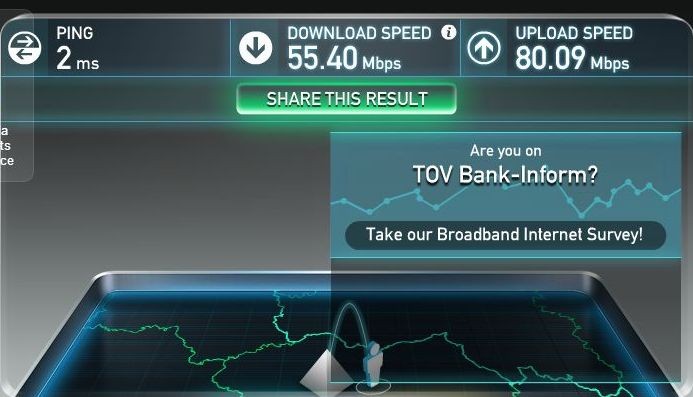
Через рипитер по wifi.
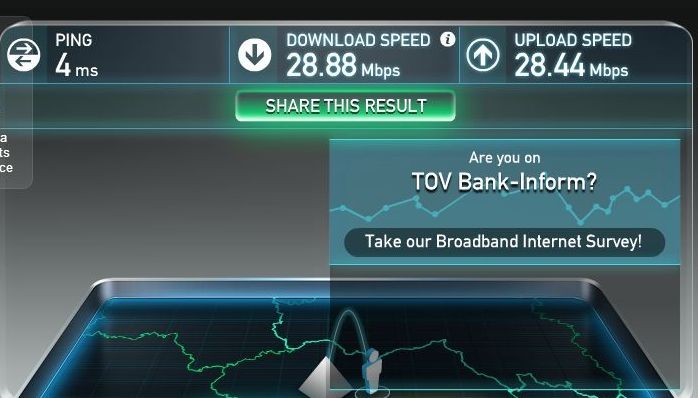
Через рипитер по кабелю.
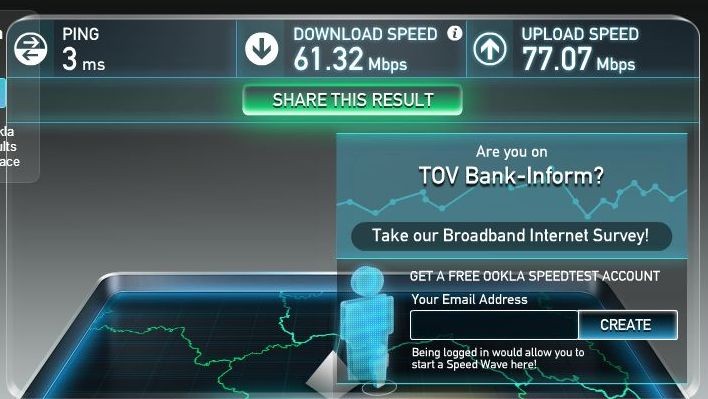
По кабелю скорость не режет.
Ну и еще раз повторю, что устройство рипитер нужно размещать на полпути до желаемого места улучшения приема сигнала wifi в месте более-менее хорошего приема.
Если у вас плохо берет wifi в комнате и вы поставите рипитер в той же комнате, то получите отличный уровень сигнала, но скорость лучше не станет. Надо ставить в коридоре или где там у вас лучше прием, а рипитер уже пробросит дальше.
Вот пример.
У меня плохой прием wifi на дальнем балконе.
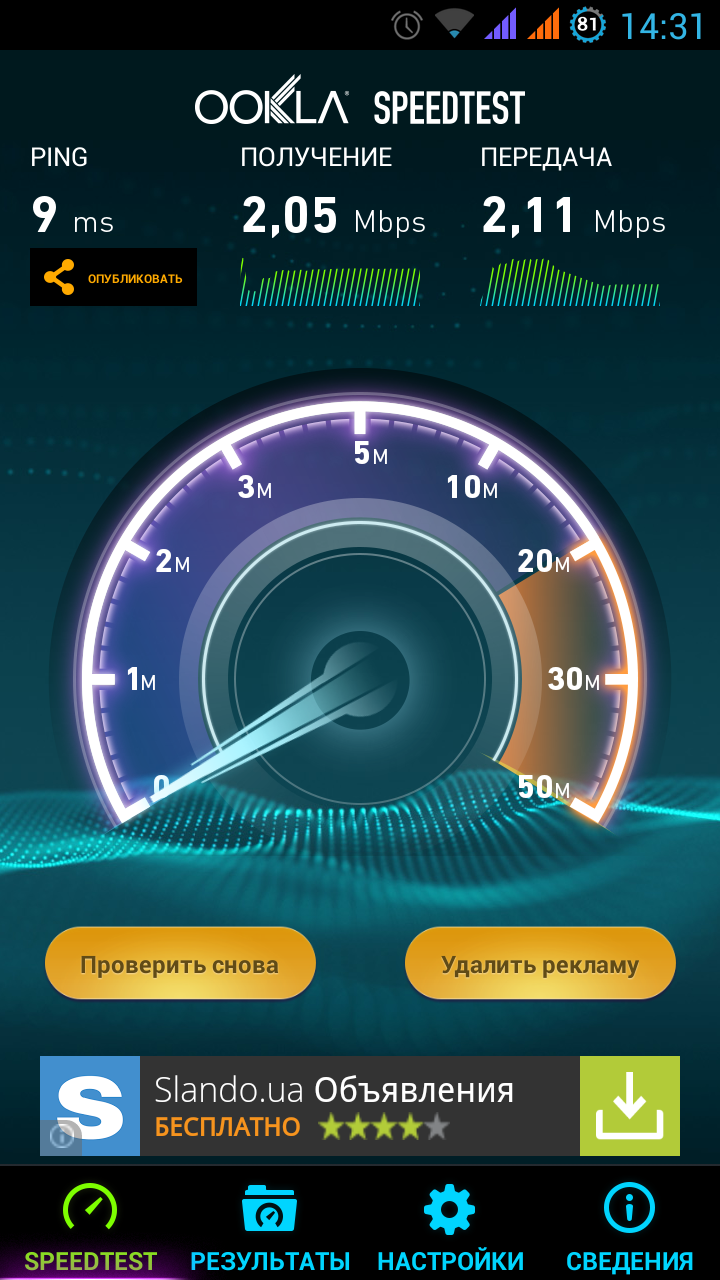
Видно и по скорости, и по значку wifi.
Ставлю рипитер на полпути к балкону в комнате, получаю на балконе в том же месте.
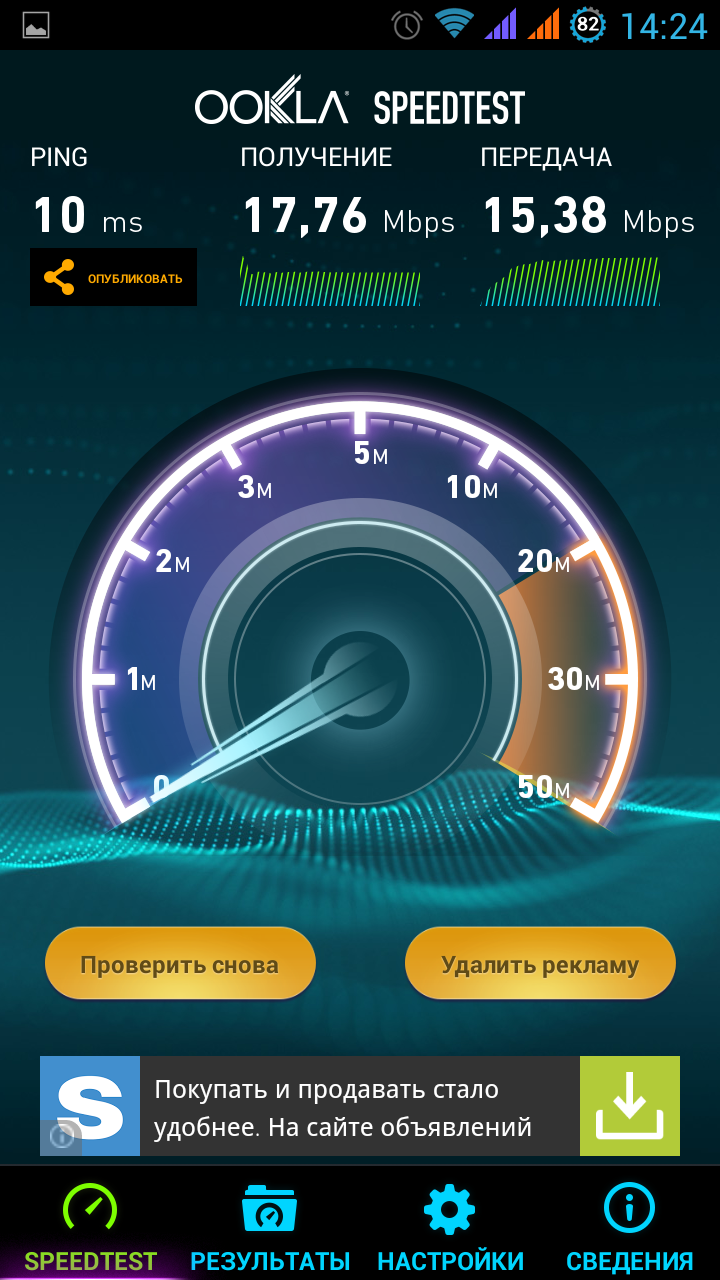
Уровень сигнала намного лучше, скорость выше в 8 раз.
Теперь ставлю рипитер прямо на балконе, у меня там есть розетка.
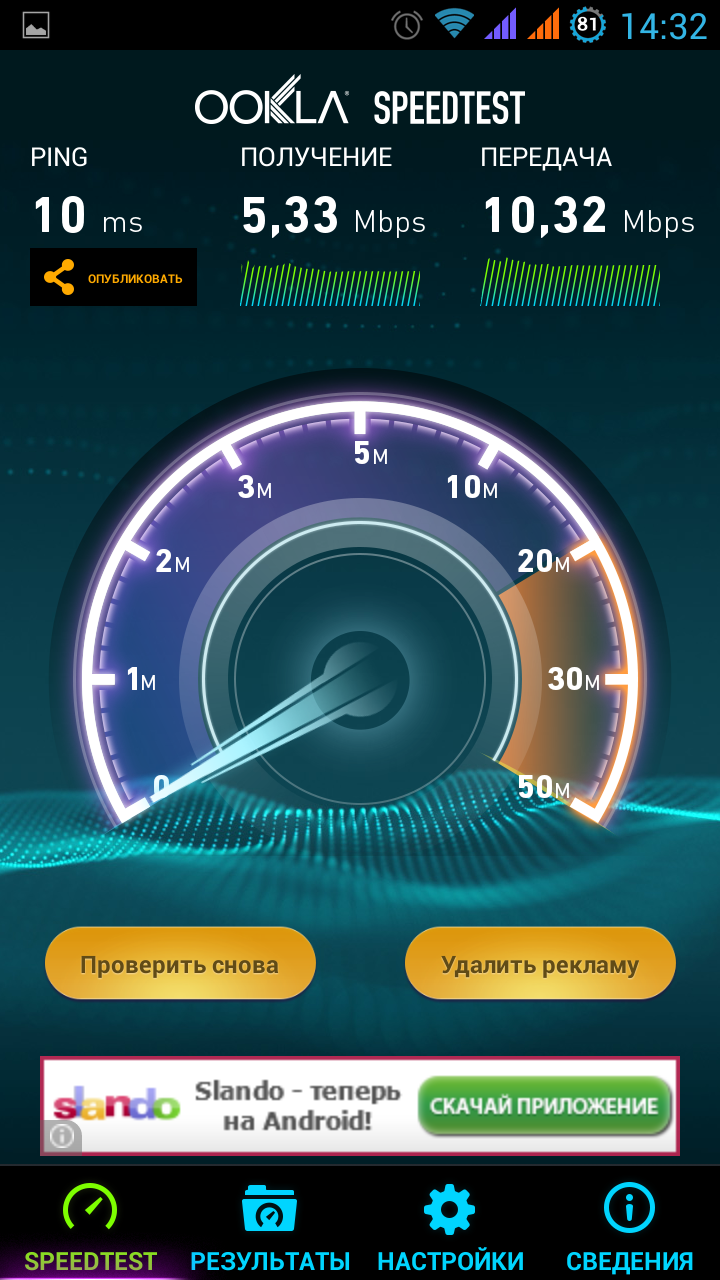
Скорость упала в 2-3 раза, хотя по-прежнему она выше, чем у мобилки от wifi роутера напрямую, наверное, только за счет того, что у рипитера антенна лучше.
Но итог предельно ясен, рипитер надо ставить на полпути.
Ну вот, пожалуй, и все.
Могу добавить, что устройство греется до 45 градусов, работает стабильно, в розетке выглядит стильно :)
Вот такая вот штука, и интернет дает и заряжает ваши гаджеты.
Также можно использовать в качестве простой точки доступа, кабель от провайдера или от другого вашего роутера в него втыкается, можно настроить сетевые настройки автоматом или вручную и будет раздавать вам интернет по wifi. Все простенько, нет проброса портов и фаервола.
Спасибо за внимание.
Кому не жалко, щелкните реффку товара:
www.newfrog.com/p/300mbps-wireless-mini-wifi-repeater-network-router-range-extender-eu-plug-62979.html?pcode=10346
Самые обсуждаемые обзоры
| +78 |
4277
149
|
| +85 |
3172
84
|
| +212 |
3613
35
|
Лучше подскажите как завести модем на нем.
Пробовал AT командами, он на все говорит Error :(
Тут нужен совет опытного модемовода.
не подскажу про модемы, первый свой модем купил два месяца назад. а сделайте фото платы? чтобы чип-память видны были. я конечно, не сомневаюсь что там будет медиатек новый, как на предыдущих вонцах, ну хоть посмотрим как консоль припаять.
translate.google.com/#auto/ru/repeater
и нажимаем значек динамика.
Как произносится?
Он просто читает официальную транскрипцию слова.
[ri'pi:t]
Откуда там могло взяться «е» не понимаю.
Впрочем, мы ушли от темы, главное, чтобы было понятно о чем идет речь, а то сейчас набегут блюстители чистоты языка и недопустители инородных неологизмов, и будут всех учить говорить «повторитель» :)
Питера?
Я еще понимаю слова вроде регенерация, но тут.
Имхо, более старые слова читаются как пишутся, это пошло из совка, когда люди еще не могли читать «по-ненашему» и читали мадэ ин уса.
Более новые слова все чаще происходят из произношения.
Исключение составляют слова, которые в русском звучат не очень, типа Самсен вместо Самсунг.
Впрочем, хватит об этом, тема совсем о другом.
Причем здесь приставка РЕ из русского языка?
Я попытался вам объяснить, что неверно приставкой РЕ (из русского языка) аргументировать написание и произношение английского слова repeater.
Я не спорю с произношением русского перевода — репитер (хотя есть простое и удобное «повторитель» :)), но в английском языке оно читается через «И» и правила русского языка там не работают :)
О чем это вы?
А вы разве пишите фасебук, гоогле?
Попробовал — получилось и от USB ноутбука, и от другой зарядки.
Кстати, еще проверил питание от мобилки из этого обзора:
mysku.club/blog/china-stores/26895.html
Тоже все ок.
не очень понятно, зачем wi-fi в бане, а во втором доме можно направленную выставить в окно, которое смотрит на первый дом.
хотя может даже и 40 см «палки» хватит. здесь товарищ отписывался недавно, как вроде с ненаправленной без усилителя в прямой видимости на километр с лишним добивал. в инете есть опыт установки wi-fi линка на 10 км с двух мачт. так что надо пробовать.
p.s. а ничего себе у вас участок!
только у роутера антенны съёмные должны быть.
Модем с лампочками, сразу видно, что перезагружается.
Даже купил спец. шнурок с доп. питанием, с ним заработал.
А с этим роутером все ок, все светится стабильно, ведь тут специально заявлено 2.1А именно для этих целей.
У меня тоже заявлено 2А, ан нет — не работает. Если подать дополнительно питание, то работает.
Спасибо за обзор. Куплю пожалуй :)
Не от жадности, от безопасности.
Не хватает фото разобранного девайса. Хотелось бы глянуть на реализацию приемо-передающих антенн и возможности изменить конструкцию путем установки внешних.
Я бы выбрал этот.
Скажите, что все таки лучше ( в части стабильности сигнала и дальность приема) данный аппарат или предшествующий.
И еще, Уважаемые форумчане, ответьте, если не трудно, все таки, что лучше покупать подобный репитор или усиленные антенны (честные 7-10 dBi), если целью является уверенный сигнал в дальней комнате( от точки 15 метров, две стены ) и скорость в пределах 5-10 Mbps/ ( учитывая, что скорость провайдер дает 13-15 Mbps) для просмотра IPTV. Если вообще это возможно в моей ситуации.
vonets.cfg не существует. я так понимаю это должно было быть окно конфигуратора, куда вводить настройки.
как мне поженить этот прибор со своей домашней сетью? спасибо
Надо найти точку доступа и подключиться к ней.
Смартфоном или ноутбуком сделать поиск сетей wifi, найти нужную, подключиться к ней, введя пароль, и только потом можно вводить в браузере vonets.cfg